目前為止,Doking's BLOG基本功能已經實現了。但得管理員至高無上的“生死大權”,嚴厲管理用戶發表的筆記和回復,防止用戶在Doking's BLOG發表有危害性信息。
8.1 管理員登錄的實現
(1)新建空白的APS.NET VB動態頁gllogin.aspx,插入表單glfrm,再插入表格,設置如圖8-1所示。
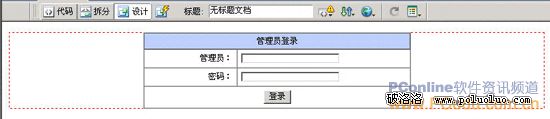
圖8-1 gllogin的頁面設計
(2)設管理員相應的文本框的ID為GLY,密碼對應的文本框的ID為GLPASS。
(3)添加數據集gly,設為篩選,如圖8-2所示。
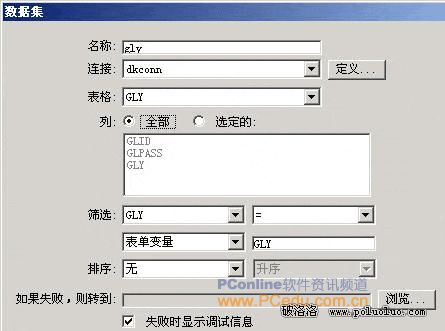
圖8-2 添加數據集gly
(4)點擊“高級”按鈕,添加參數@GLPASS,如圖8-3所示。

圖8-3 添加參數@GLPASS
(5)在數據集gly高級對話框中,將SQL命令改為如圖8-4所示。
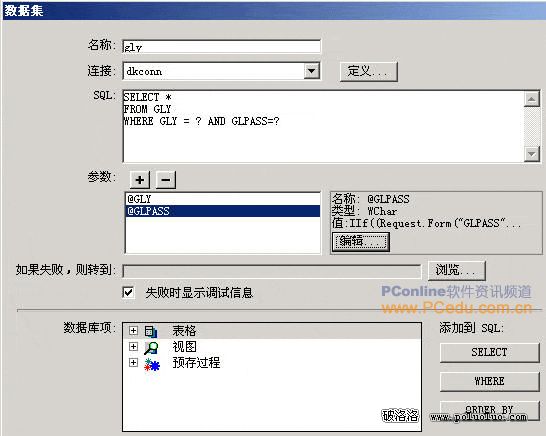
圖8-4 數據集gly高級對話框
(6)切換到代碼視圖,在<html>標簽之前,插入如圖8-5所示的代碼。
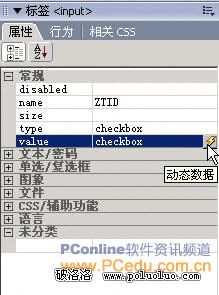
圖8-5 在<html>標簽之前插入代碼
(7)保存gllogin.aspx。
8.2 學習筆記管理
從上節中,可以看到管理員登錄成功後,鏈接到Doking’s BLOG的首頁,對學習筆記進行管理。但以前章節中,index.aspx沒有刪除學習筆記的功能。這一節將為它添加這一功能。
(1)在表格ztre的第一行中,插入asp標簽Label1,文本為:刪除,如圖8-6所示。
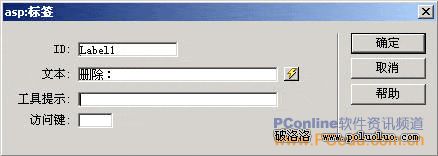
圖8-6 插入asp標簽Label1
(2)右鍵選擇asp標簽Label1,選擇快捷菜單下的“編輯標簽”,選擇“樣式信息”,設為不可見,如圖8-7所示。
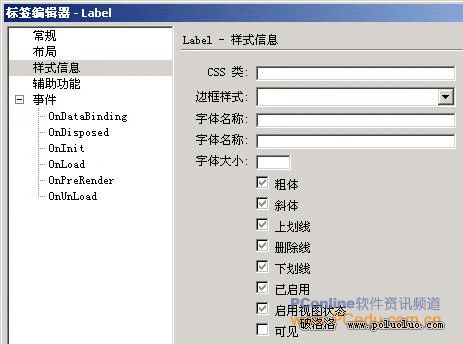
圖8-7 設asp標簽Label1為不可見
(3)插入表單控件下的復選框,命名為ZTID,插入表單控件下的按鈕,ID為GLY,結果如圖8-8所示。

圖8-8 在表格ztre的設置
(4)切換到【標簽】面板下的【屬性】選項卡,展開“常規”項,在“value”項中單擊動態數據,如圖8-9所示。
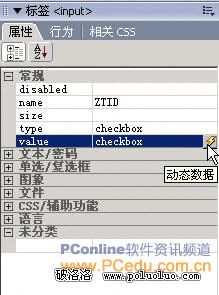
圖8-9 ZTID標簽屬性面板
(5)在彈出的“動態數據”對話框中,選擇數據集Ztre下的字段ZTID,按“確定”鍵,如圖8-10所示。

圖8-10 動態數據窗口
(6)在狀態欄下右鍵選擇<input#ZIID>打開快速編輯標簽窗口,在其標簽中添加代碼:
style="visibility: <%# iif(session("GLY")<>nothing,"visible","hidden")%>" value="<%# Ztre.FieldValue("ZTID", Container) %>"
如圖8-11深藍色所示。
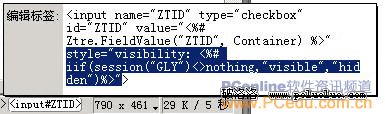
圖8-11 快速編輯<input#ZIID>標簽
123下一頁